时间:2016-07-03 08:52:13 作者:zhiwei 来源:系统之家 1. 扫描二维码随时看资讯 2. 请使用手机浏览器访问: https://m.xitongzhijia.net/xtjc/20160703/76143.html 手机查看 评论 反馈
当我们使用电脑久了,安装软件多了就会导致出现很多多余的右键菜单,这时候我们为了看上去比较清爽,肯定会进行清理,那么Win7该如何清除右键多余菜单呢?不懂的朋友赶紧来看看小编整理的Win7清理右键菜单方法吧!
方法/步骤:
1、首先要确定自己要删除的右键菜单项,比如你要删除“日记本文档”项。

2、随便建立一个文件夹,在里新建自己要删除的菜单项,会出现相应后缀的文件,比如说“新建日记本文档.Jnt”。
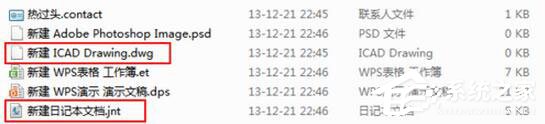
3、用“Windows” + “R” 快捷键打开运行,输入Regedit运行注册表编辑器,然后找到“HKEY_CLASSES_ROOT”,这里的所有文件名都是,后缀名,如“.001”。
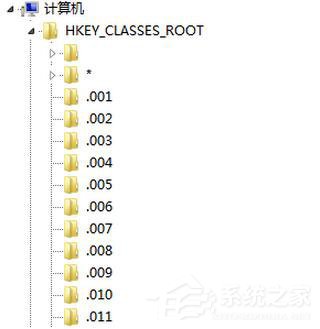
4、找到”.Jnt“文件夹,打开所有子目录,删除所有“ShellNex”文件。

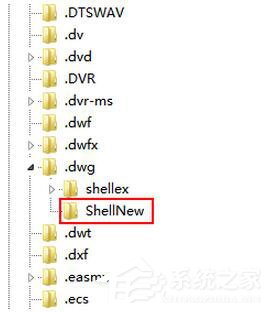
5、我们可以立即看到效果:在任一文件夹右击空白处,新建,再也不会出现“日记本文档”项了。
6、整理好的右键菜单项变成了这样,比原来清爽多了。
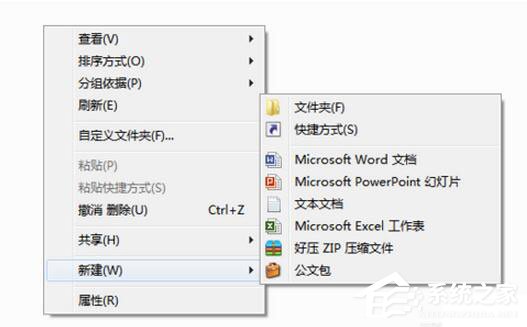
Win7清除右键多余菜单教程就讲到这里了,需要删除注册表一些内容,因此大家千万要注意看清楚,别删错了。
发表评论
共0条
评论就这些咯,让大家也知道你的独特见解
立即评论以上留言仅代表用户个人观点,不代表系统之家立场